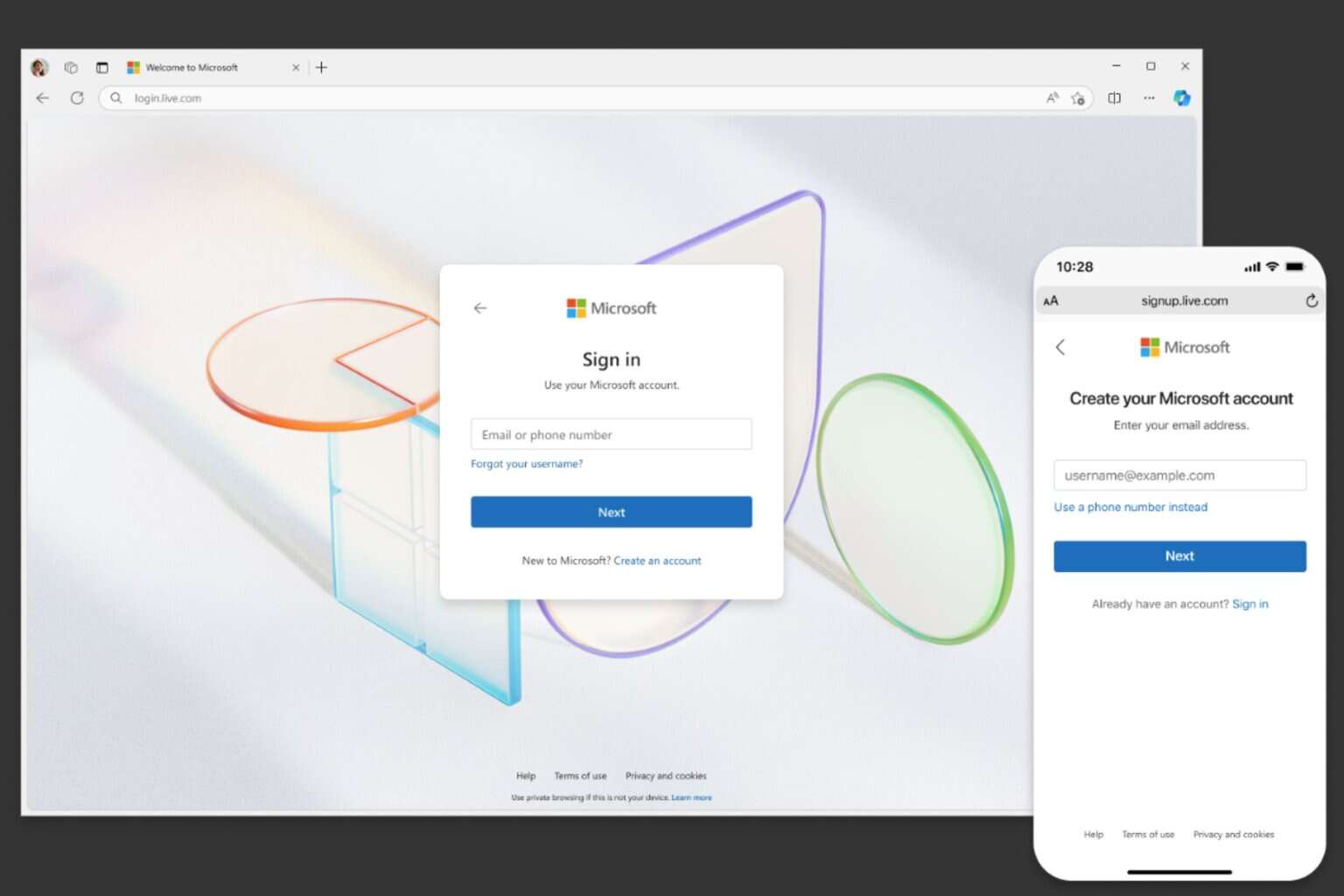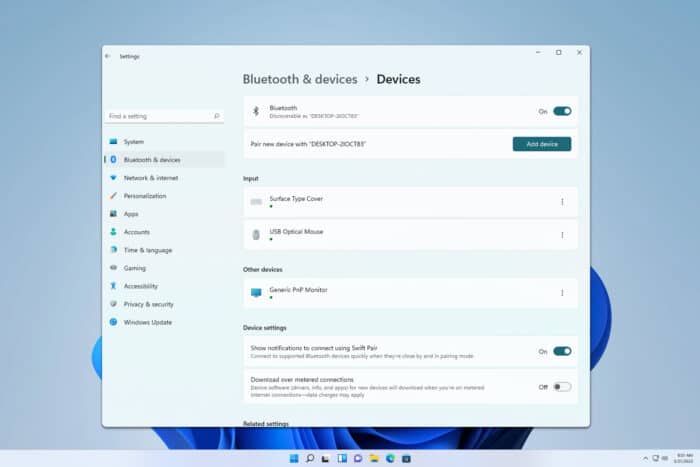Как исправить экран восстановления ошибок Windows 11 при загрузке
 Последняя версия, как и её предшественники, подвержена ошибкам. Большинство из них легко исправить, но некоторые могут оказаться довольно сложными. Одной из таких проблем является появление экрана восстановления ошибок Windows при включении ПК с Windows 11.
Последняя версия, как и её предшественники, подвержена ошибкам. Большинство из них легко исправить, но некоторые могут оказаться довольно сложными. Одной из таких проблем является появление экрана восстановления ошибок Windows при включении ПК с Windows 11.
Ошибка может возникать по различным причинам, связанным как с аппаратным, так и с программным обеспечением. Это усложняет выявление первопричины и устранение ошибки.
Хотя после появления ошибки не так много, что вы можете сделать, кроме как устранять неполадки, есть способы предотвратить её появление в первую очередь.
Вы можете использовать специализированный инструмент для восстановления, который отсканирует и устранит проблемы как с аппаратным, так и с программным обеспечением, тем самым предотвращая множество ошибок и экономя ваше время, которое в противном случае будет потрачено на устранение неполадок.
Почему я вижу экран восстановления ошибок Windows при включении ПК с Windows 11?
Основная причина ошибки заключается в том, что к системе подключено несовместимое или неисправное внешнее устройство. Если вы недавно добавили новое оборудование или заменили его, это также может привести к появлению экрана восстановления ошибок Windows в Windows 11.
Кроме того, поврежденные, отсутствующие или неправильно настроенные системные файлы также могут быть причиной. Также проблемы с конфигурацией загрузки или установкой стороннего приложения могут привести к ошибке.
Будь то любая из этих проблем, исправления, перечисленные ниже, устранят экран восстановления ошибок Windows в Windows 11 и заставят ваш ПК работать как раньше. Просто следуйте методам в указанной последовательности для быстрого и эффективного устранения неполадок.
Как я могу исправить проблему с восстановлением ошибок Windows 11?
1. Удалите неисправное оборудование
Как уже обсуждалось, основной причиной проблемы является неисправное оборудование. Чтобы исправить это, вам нужно будет идентифицировать и удалить это устройство.
Если вы не сможете сразу определить неисправное устройство, лучший подход - отключить все периферийные устройства, оставив подключенными только клавиатуру, мышь и монитор к процессору в случае настольного ПК. Для ноутбука отключите всё.
Теперь начните подключать каждое из этих устройств по одному и затем включите компьютер. Если система включается без экрана восстановления ошибок Windows 11, выключите её и подключите следующее периферийное устройство.
Постепенно продолжайте до тех пор, пока не выявите неисправное оборудование. Как только вы это сделаете, отключите его и свяжитесь с производителем для решения проблемы. Пока вы не найдете решение, не подключайте это устройство.
Если это не сработает и ошибка продолжает появляться, переходите к следующему методу.
2. Выполните восстановление при загрузке
Восстановление при загрузке - это встроенный инструмент, который устраняет проблемы, такие как поврежденные или отсутствующие критически важные системные файлы, которые мешают эффективной загрузке операционной системы. Хотя этот инструмент не ищет вирусы или устраняет проблемы с аппаратным обеспечением.
Здесь вам не нужно делать много, поскольку опция восстановления при загрузке по умолчанию выбрана на экране ошибки, и она автоматически запустится, если вы не измените выбор в течение нескольких секунд.
Поэтому подождите, пока выполнится восстановление при загрузке, и выберите подходящий ответ при появлении подсказки. После выполнения инструмента восстановления проверьте, можете ли вы загрузить ОС без появления экрана восстановления ошибок Windows 11.
3. Воссоздайте данные конфигурации загрузки (BCD)
- Выключите компьютер, затем нажмите кнопку питания, чтобы включить его, и как только появится логотип Windows, удерживайте кнопку питания, чтобы выключить его.
- Повторите этот процесс трижды, и когда вы включите компьютер в четвертый раз, он автоматически запустит утилиту Восстановление при загрузке.
-
Дайте ей время на выполнение, и, скорее всего, она не сможет устранить ошибку. После того как она завершит выполнение, нажмите на Дополнительные параметры .
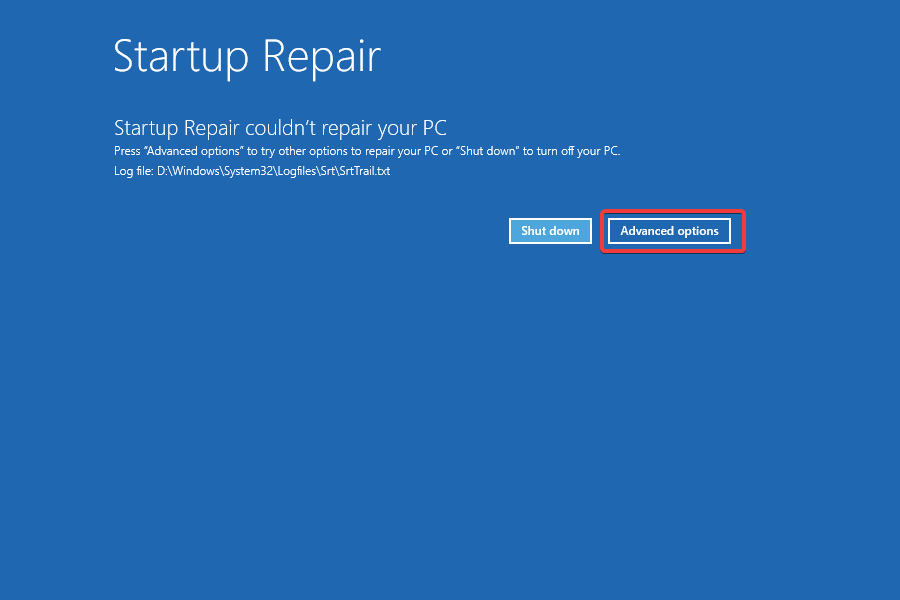
-
Далее выберите Устранение неполадок из перечисленных на экране вариантов.
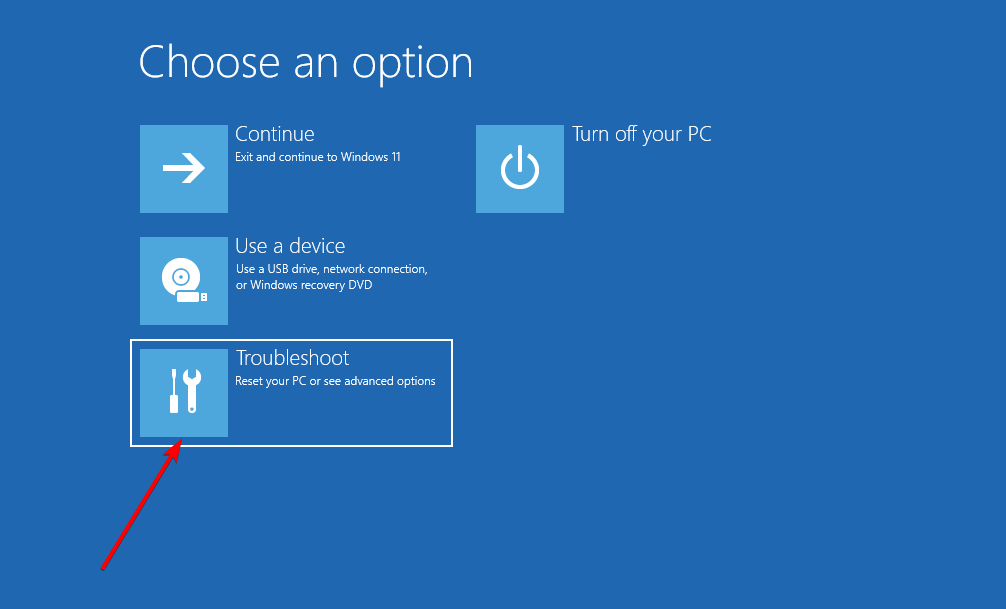
-
Снова нажмите на Дополнительные параметры .
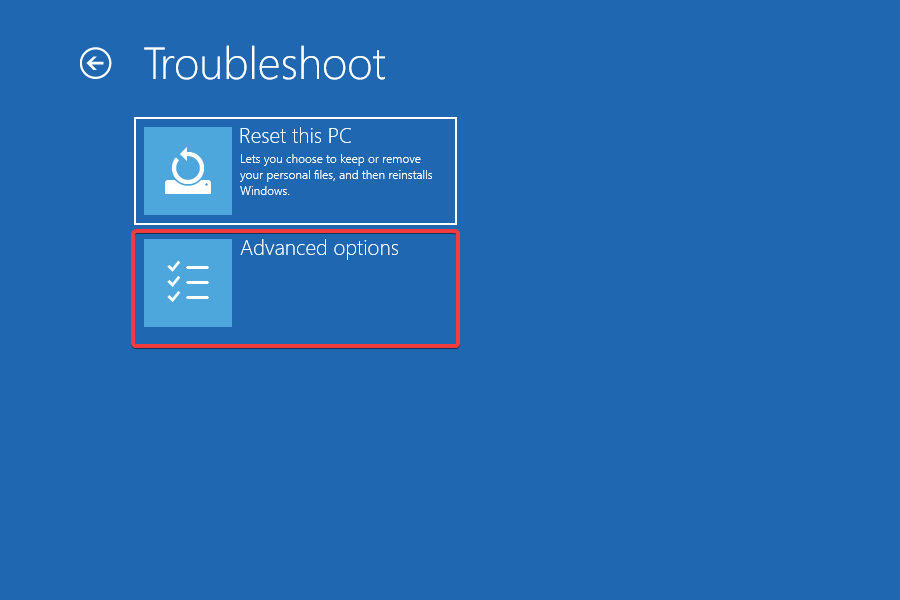
-
Теперь выберите Командная строка из шести опций здесь.
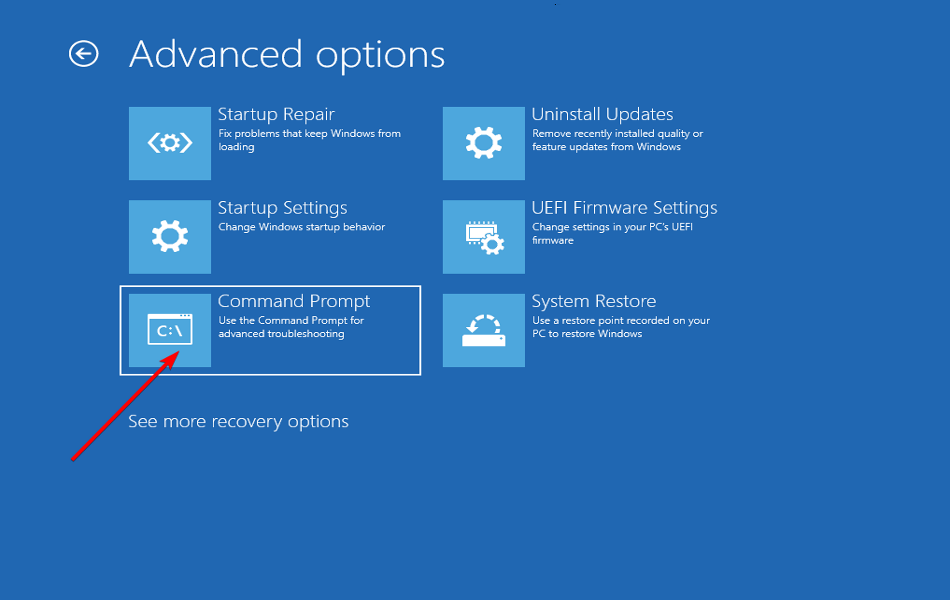
- Выберите свою учетную запись и введите пароль для нее на последующих экранах, чтобы открыть Командную строку .
-
Теперь введите/вставьте следующие команды по одной и нажмите Enter после каждой для воссоздания BCD :
bootrec/ fixmbrbootrec/ fixbootbootrec/ scanosbootrec/ rebuildbcd - После выполнения этих команд закройте Командную строку и попробуйте загрузить Windows.
BCD или данные конфигурации загрузки помогают загрузить ОС, и если он поврежден или некоторые критически важные файлы отсутствуют, вы, скорее всего, столкнетесь с экраном восстановления ошибок Windows 11. Если это так, воссоздание BCD должно помочь исправить ошибку. Читайте больше по этой теме
- Как восстановить удаленные файлы в Windows 11
- Функция сброса этого ПК не работает на Windows 11? Исправьте это сейчас
- Как отменить восстановление системы в Windows 11
- Как войти в режим восстановления в Windows 11
4. Запустите проверку SFC и инструмент DISM
- Выключите компьютер, а затем нажмите кнопку питания, чтобы включить его. Теперь, как только появится логотип Windows, удерживайте кнопку питания, чтобы выключить его. Повторите этот процесс еще два раза.
-
При четвертой попытке вы увидите, как запускается Восстановление при загрузке. Дайте ей проверить наличие проблем, но, скорее всего, она не сможет это исправить. После завершения выполнения нажмите на Дополнительные параметры .
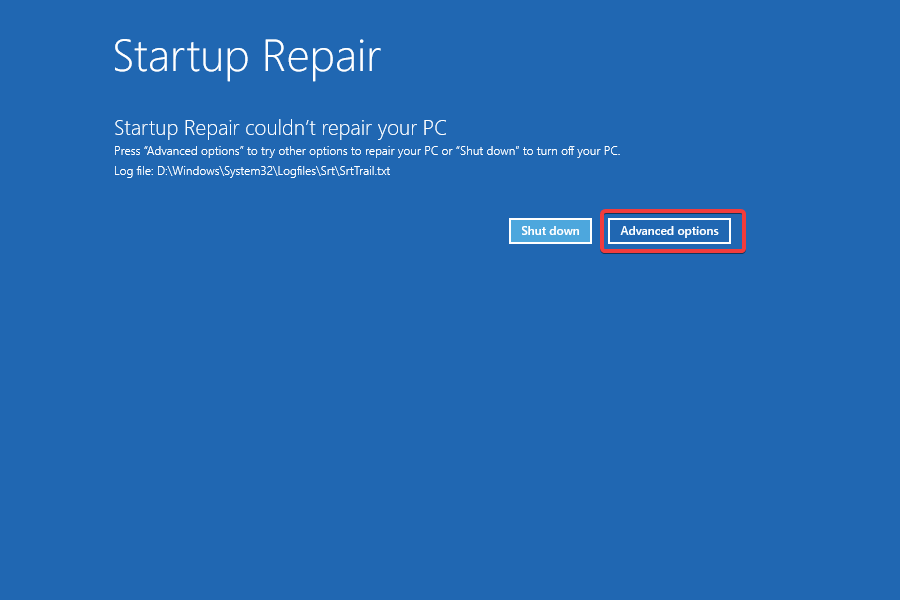
-
Далее выберите Устранение неполадок .
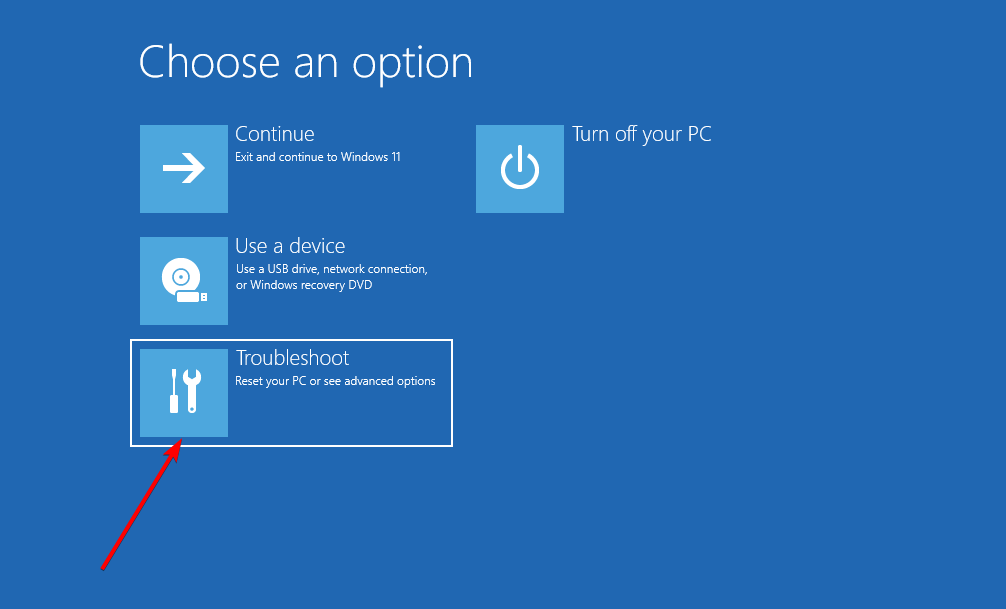
-
На следующем окне нажмите на Дополнительные параметры .
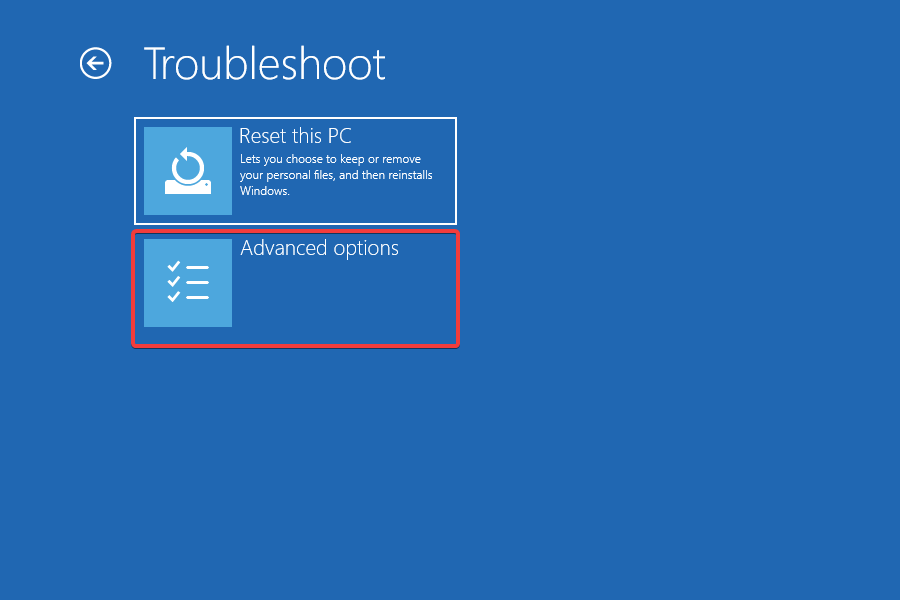
-
Теперь нажмите на Командную строку .
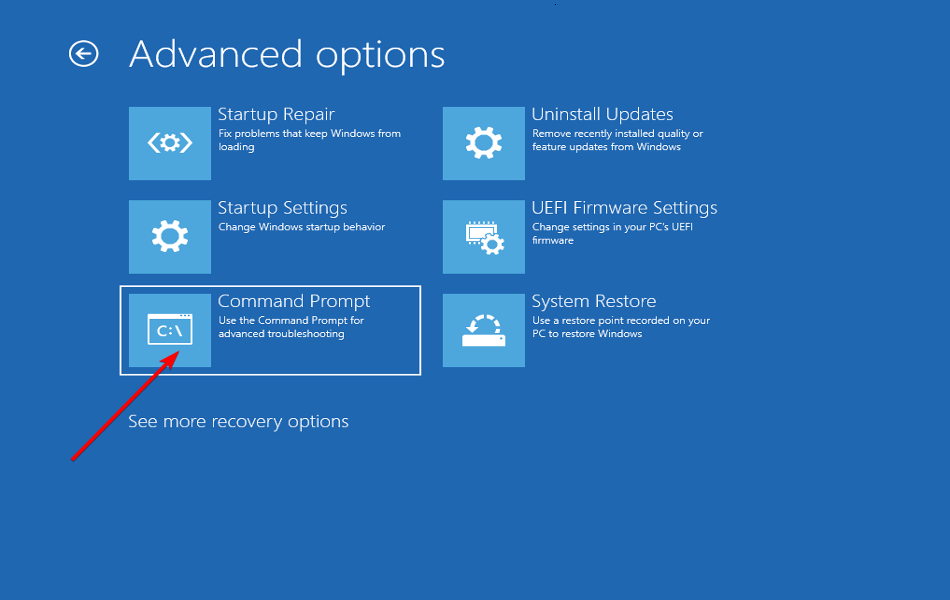
- Выберите вашу учетную запись и введите пароль для неё на следующем экране.
-
Далее введите/вставьте следующие команды по одной и нажимайте Enter после каждой команды для запуска инструмента DISM:
DISM.exe /online /cleanup-image /scanhealthDISM.exe /online /cleanup-image /restorehealth -
После успешного завершения работы инструмента DISM выполните следующую команду для запуска проверки SFC:
sfc /scannow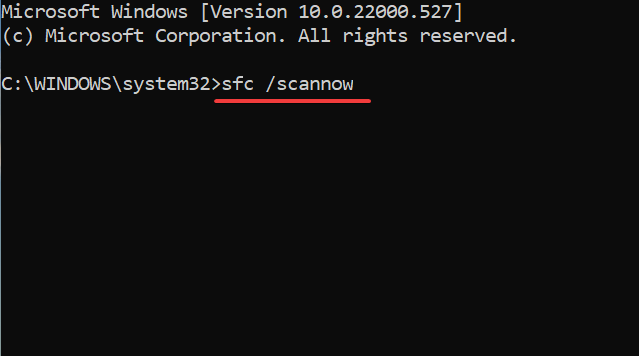
Запуск сканирования DISM и SFC исправит поврежденные системные файлы, восстановит образ Windows и изменит файлы установки Windows, если это необходимо. Если именно это является причиной экрана восстановления ошибок Windows 11, ваша система теперь должна работать.
5. Удалите конфликтующие сторонние приложения
- Как и раньше, принудительно выключите компьютер три раза, чтобы запустить Восстановление при загрузке на четвертой попытке.
-
После завершения работы нажмите на Дополнительные параметры .
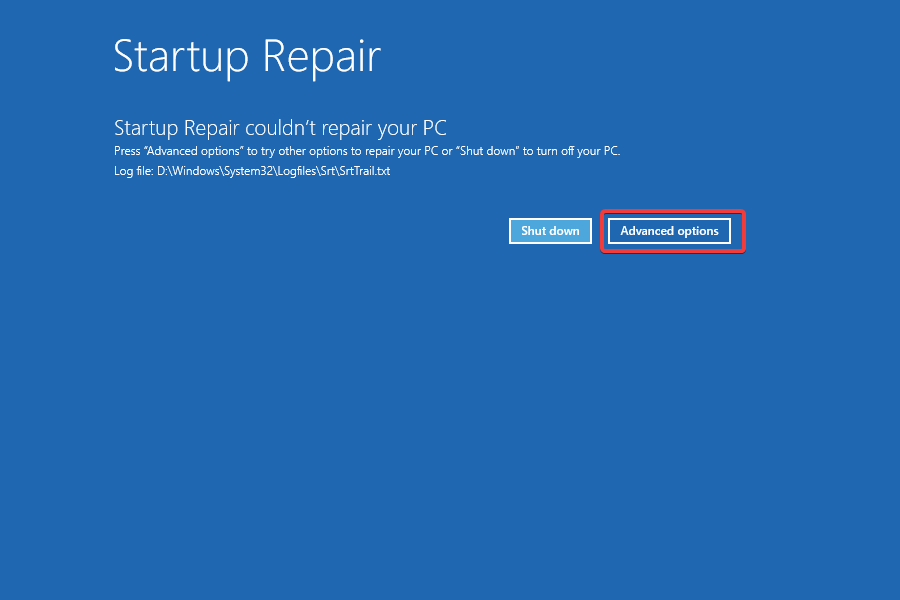
-
Выберите Устранение неполадок из появившихся вариантов.
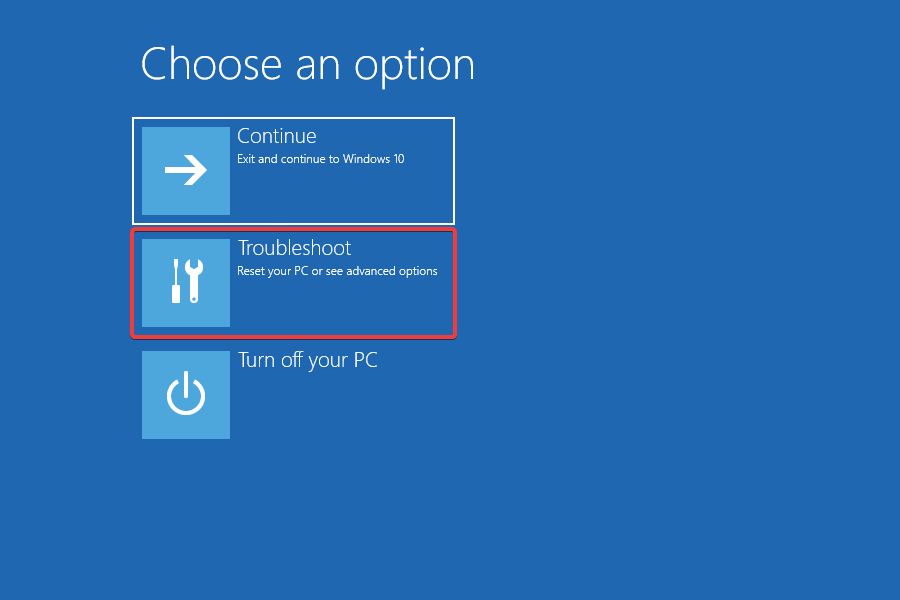
-
Теперь выберите Дополнительные параметры .
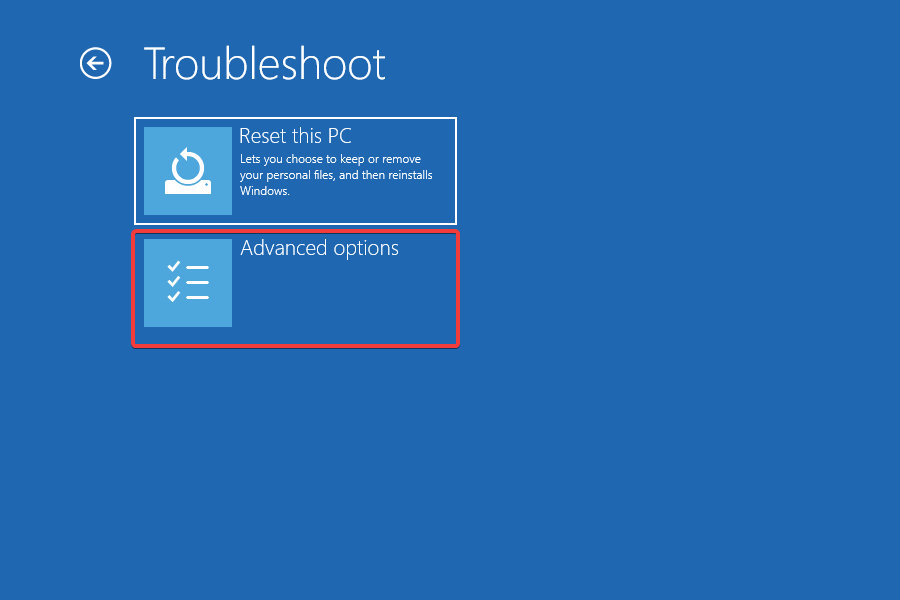
-
Далее выберите Настройки загрузки из шести вариантов.
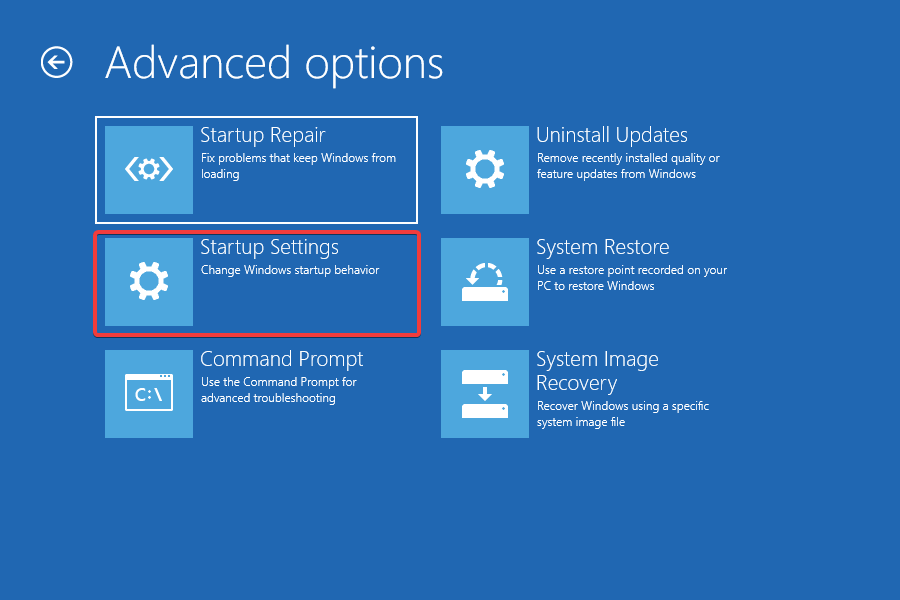
-
Нажмите на кнопку Перезагрузить.
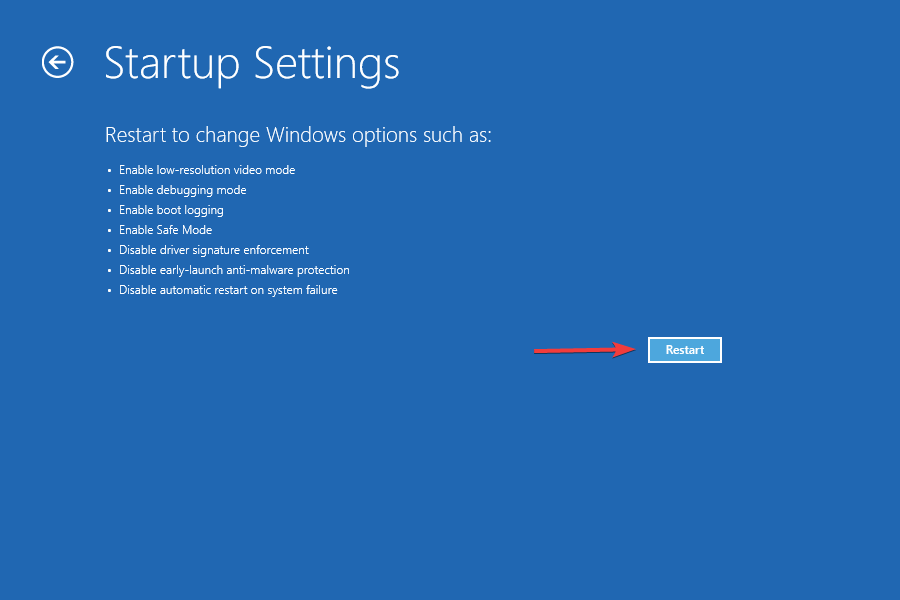
-
Теперь либо нажмите 4, либо F4, чтобы загрузить Windows в Безопасном режиме.
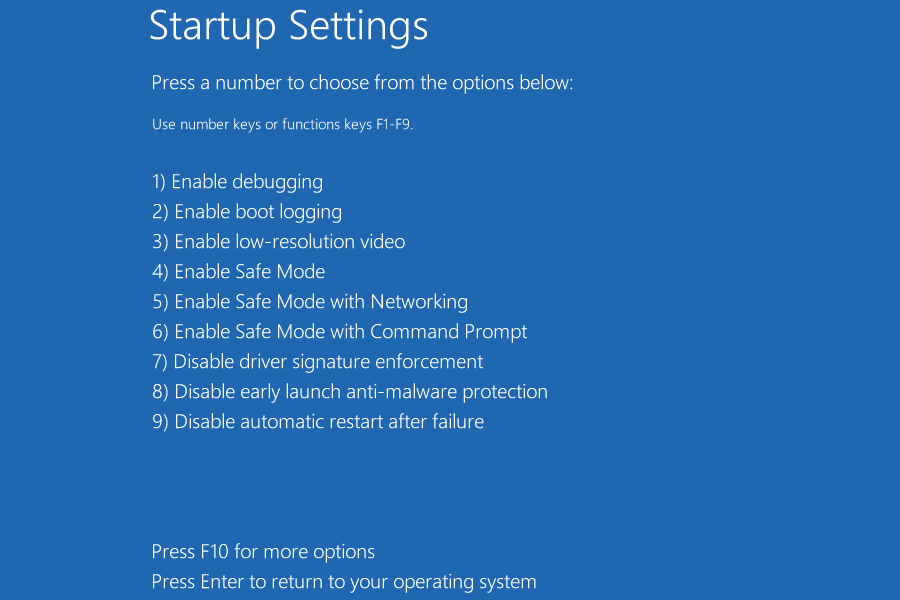
-
После загрузки ОС нажмите Windows + I, чтобы открыть приложение Параметры, и выберите Приложения из списка вкладок в навигационной панели слева.
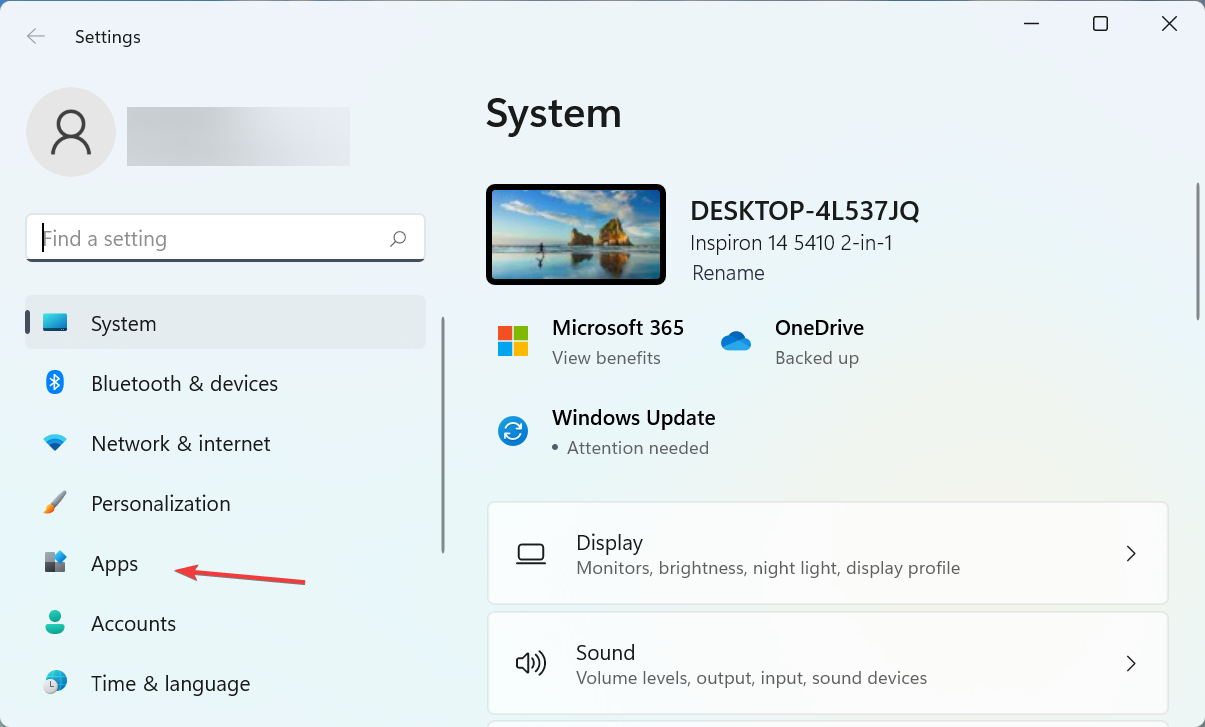
-
Теперь нажмите на Приложения и возможности справа.
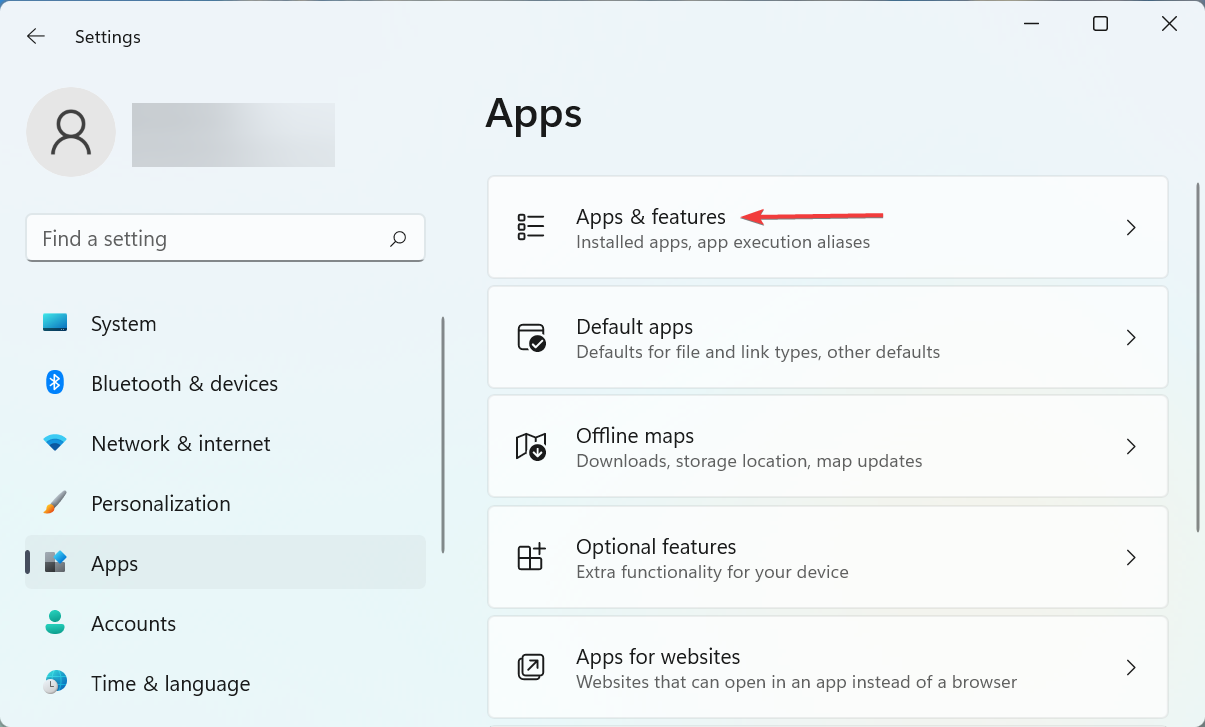
-
Найдите проблемное приложение, нажмите на многоточие рядом с ним и выберите Удалить из выпадающего меню.
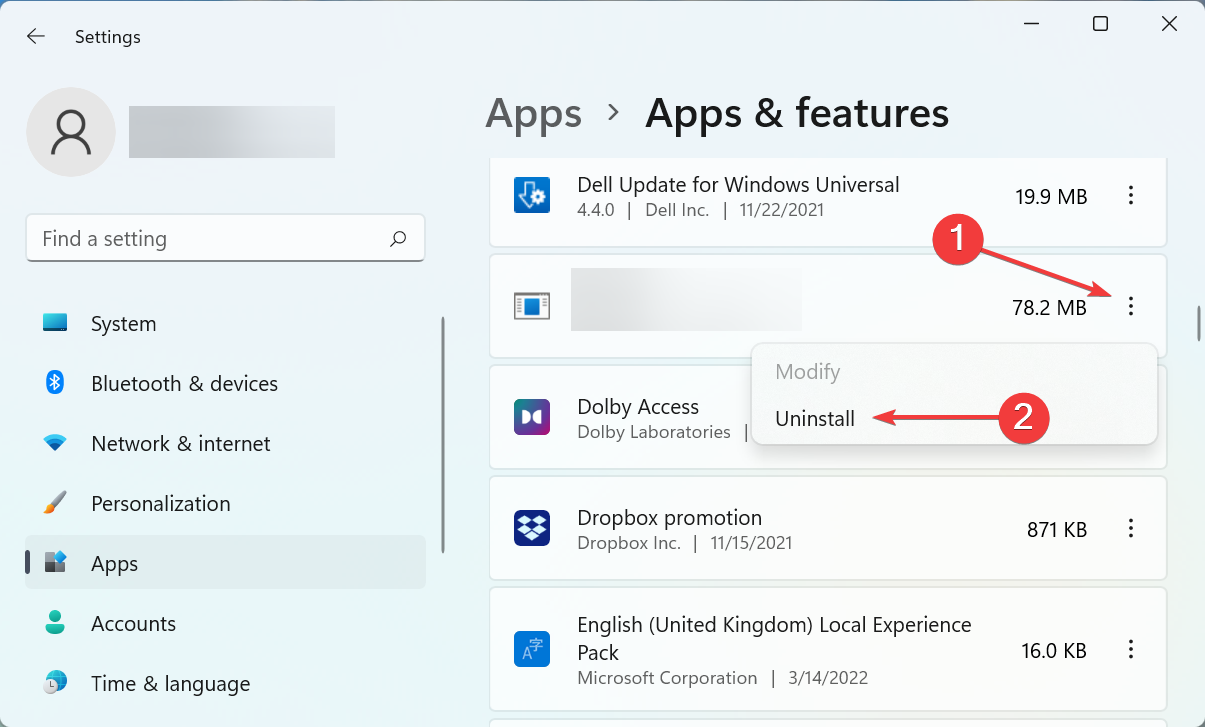
-
Снова нажмите Удалить в появившемся окне.
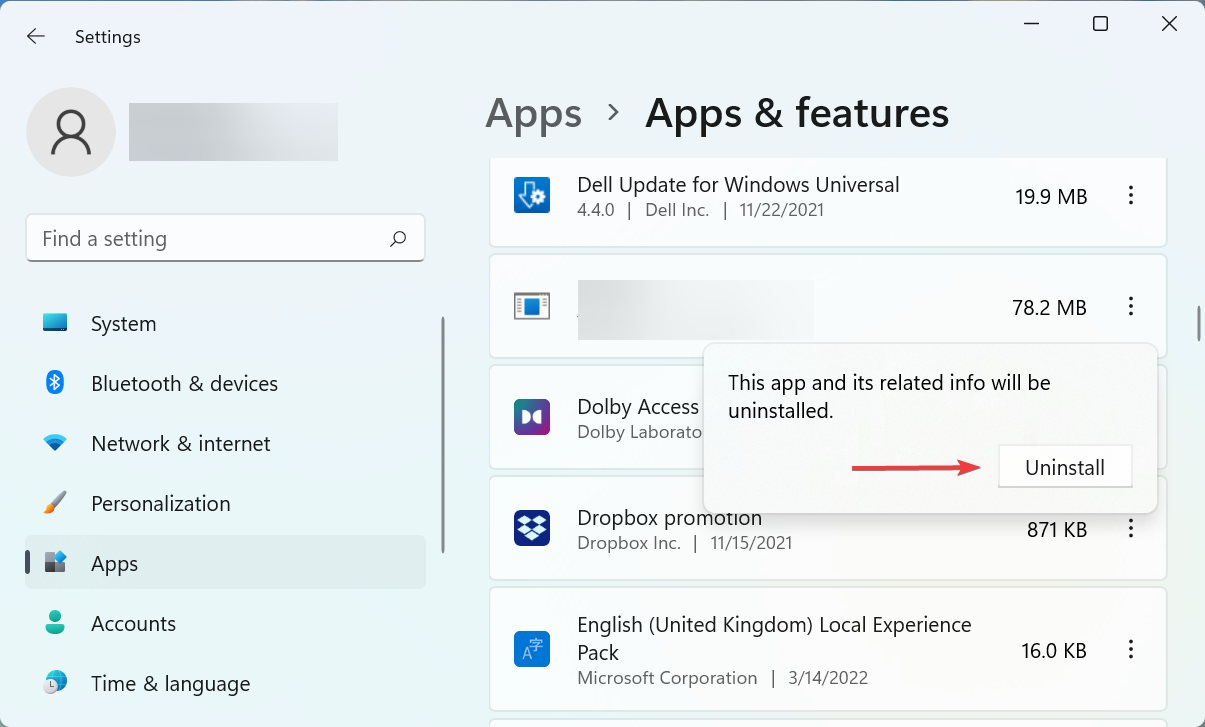
Основной задачей здесь будет определить неисправное приложение. Здесь мы рекомендуем удалять приложения, установленные примерно в то время, когда ошибка впервые возникла, одно за другим, пока не будет удалено то, которое привело к экрану восстановления ошибок Windows 11.
6. Переустановите Windows 11
Если ни один из приведенных выше методов не сработал, у вас нет другого выбора, кроме как переустановить Windows 11. Переустановка ОС исправит практически каждую проблему, которая влияет на её функционирование и приводит к экрану восстановления ошибок Windows 11.
Мы рекомендуем использовать это как последний вариант, так как это займет некоторое время, и вы можете потерять сохраненные данные. Но это, безусловно, устранит ошибку и заставит ваш ПК работать как раньше.
Как я могу определить неисправное оборудование в Windows 11?
В большинстве случаев неисправное оборудование приведет к ошибкам BSoD (синий экран смерти), и само сообщение об ошибке сообщит вам, какое оборудование неисправно. Также вы можете проверить журнал ошибок в “Просмотре событий”, чтобы узнать все детали.
Существует также множество встроенных инструментов и утилит, которые могут помочь диагностировать проблемы с аппаратным обеспечением. Например, у вас есть инструмент Диагностика памяти Windows, чтобы идентифицировать и устранить проблемы с ОЗУ.
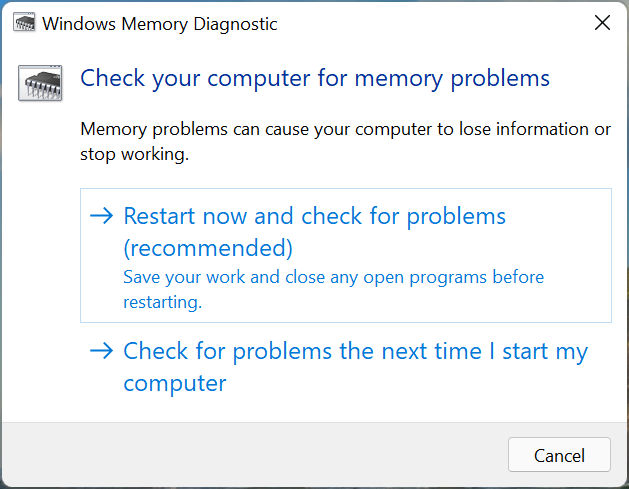 Инструмент диагностики памяти Windows
Кроме того, вы можете использовать специализированный диагностический инструмент для аппаратного обеспечения сторонних разработчиков, так как они работают лучше по сравнению с предустановленными. Как только вы узнаете, какое оборудование неисправно, вы можете отремонтировать его или заменить, чтобы добиться лучшей производительности системы.
Инструмент диагностики памяти Windows
Кроме того, вы можете использовать специализированный диагностический инструмент для аппаратного обеспечения сторонних разработчиков, так как они работают лучше по сравнению с предустановленными. Как только вы узнаете, какое оборудование неисправно, вы можете отремонтировать его или заменить, чтобы добиться лучшей производительности системы.
Теперь, когда вы разрешили проблему восстановления ошибок Windows 11, мы рекомендуем вам принимать дополнительные меры предосторожности, чтобы избежать таких конфликтов в будущем.
Также узнайте, как исправить код ошибки 0xc00000e в Windows 11, так как он также возникает из-за поврежденного BCD или отсутствия критически важных обновлений.
Сообщите нам, какое решение сработало для вас в разделе комментариев внизу.